Zendesk ha introdotto un nuovo editor di articoli negli account nel secondo trimestre del 2025. Durante il passaggio al nuovo editor, potresti notare che alcuni articoli creati nell’editor di articoli legacy sembrano essere racchiusi in un blocco HTML quando vengono aperti nel nuovo editor di articoli.
Questo articolo spiega perché si verifica il problema e come risolverlo.
Informazioni sul motivo per cui si verificano problemi di blocco HTML
I problemi di blocco HTML si verificano perché l’editor di articoli legacy e il nuovo editor di articoli sono basati su due diversi editor di testo RTF che elaborano l’HTML in modi diversi. Il nuovo editor di articoli usa un codice HTML più strutturato per generare un output più chiaro e prevedibile e, pertanto, non sempre assistenza il codice HTML personalizzato che potrebbe esistere negli articoli legacy.
Se un articolo legacy contiene HTML personalizzato non supportato nel nuovo editor, il contenuto dell’articolo viene inserito in un blocco HTML. L’inserimento del codice HTML personalizzato in un blocco HTML aiuta il nuovo editor a riconoscere e visualizzare correttamente il codice. In caso contrario, il nuovo editor degli articoli potrebbe interpretare erroneamente il codice HTML, causando problemi di layout o formattazione imprevista durante la pubblicazione.
L’immagine seguente mostra cosa vedrai se apri un articolo interessato nel nuovo editor di articoli. Tieni presente che, sebbene il contenuto sia racchiuso in un blocco HTML, puoi comunque visualizzare in anteprima e pubblicare l’articolo originale.
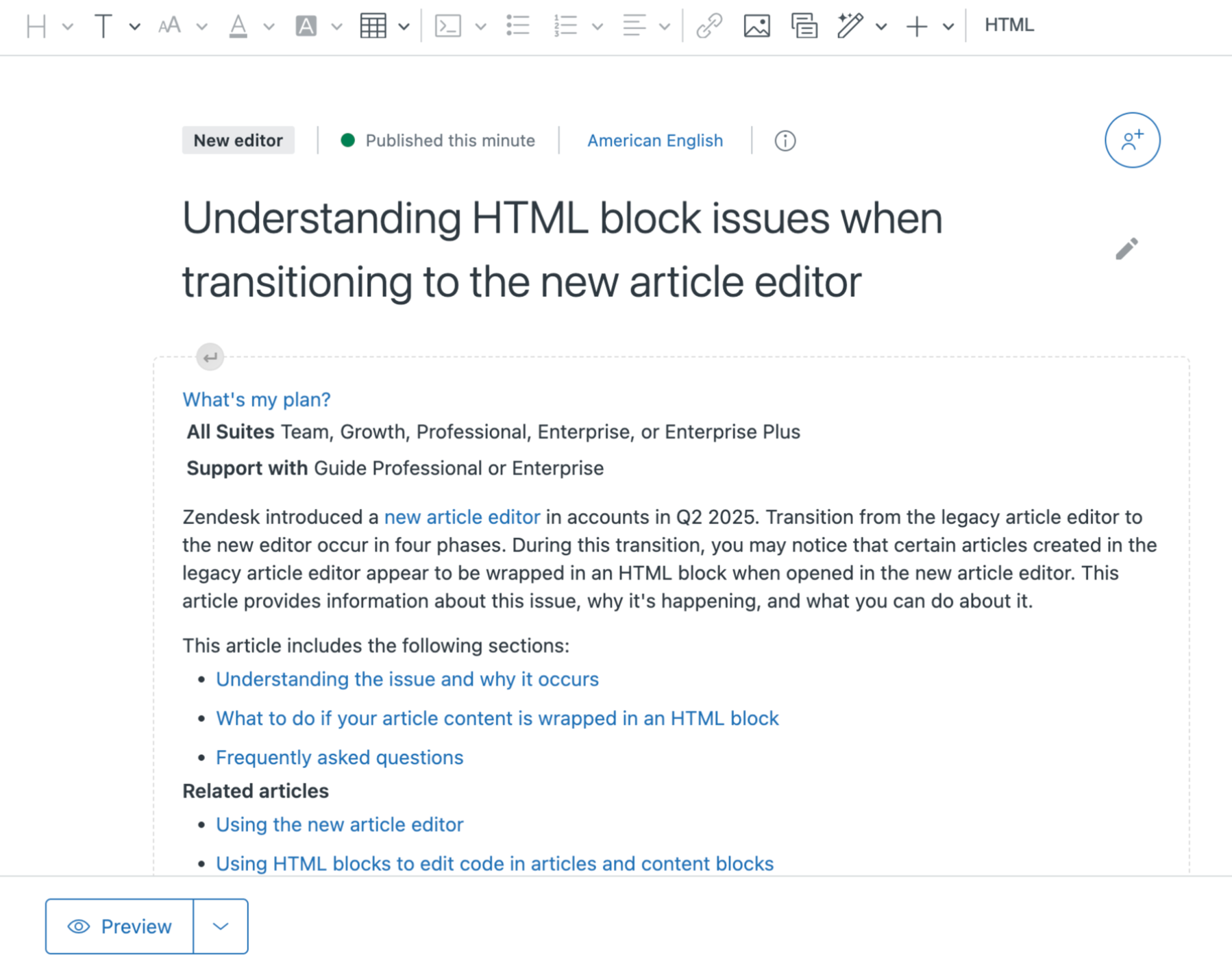
Risoluzione dei problemi relativi ai blocchi HTML nel nuovo editor degli articoli
Lascia l’articolo così com’è e continua a pubblicare nel nuovo editor di articoli
- Il contenuto dell’articolo è stabile e non prevedi di dover apportare modifiche o aggiunte al contenuto.
- Puoi usare un’API per creare articoli e usare solo il nuovo editor di articoli per visualizzare in anteprima e pubblicare.
Descrizione: Puoi lasciare l’articolo nel blocco HTML e continuare a pubblicarlo nel nuovo editor di articoli. Poiché il blocco HTML protegge il codice HTML personalizzato nell’articolo, puoi continuare a pubblicare l’articolo senza apportare modifiche.
Svantaggio: Se devi modificare il contenuto di un articolo, dovrai usare una delle altre opzioni elencate di seguito.
Ripristina l’articolo nell’editor legacy
Quando usarlo: Devi modificare i contenuti rapidamente, ma prevedi di risolvere il problema prima della cessazione dell’editor legacy.
Questa opzione è disponibile solo se l’articolo non è ancora stato salvato nel nuovo editor di articoli. Dopo aver salvato un articolo nel nuovo editor, i contenuti non funzionanti durante la migrazione al nuovo editor rimarranno attivi, indipendentemente dall’editor in uso. Ciò significa che per mantenere l’HTML originale dell’articolo legacy, puoi aprire e visualizzare in anteprima l’articolo nel nuovo editor, ma devi tornare all’editor legacy prima di salvare l’articolo.
Descrizione: Sebbene l’editor legacy sia ancora supportato per la modifica degli articoli esistenti, puoi fare clic sul pulsante "Passa all’editor legacy" nel pannello Impostazioni articoli dell’editor articoli. L’articolo si aprirà nell’editor legacy, dove potrai continuare a modificare, salvare e pubblicare come prima.
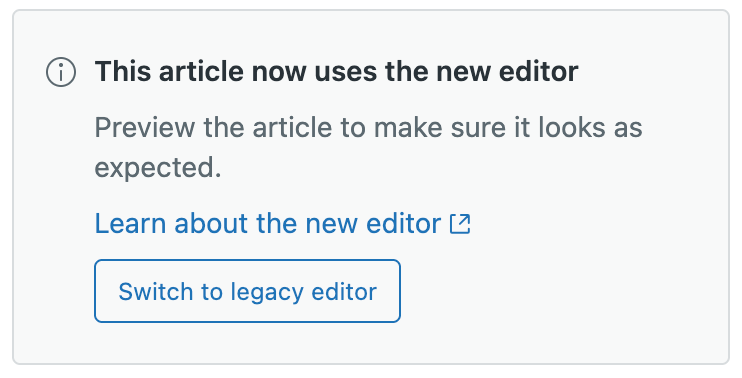
Svantaggio: L’editor legacy verrà ritirato e non sarà più disponibile per l’uso. Prima che ciò accada, è consigliabile identificare e risolvere i problemi relativi al codice HTML non supportati nel nuovo editor degli articoli.
Modifica il codice sorgente nel blocco HTML
Quando usarlo: Hai familiarità con il codice HTML e devi apportare piccole modifiche a un articolo interessato (ad esempio, la modifica del testo).
Descrizione: Puoi modificare il codice all’interno di un blocco HTML per apportare modifiche al contenuto senza rimuovere il blocco HTML protettivo dall’articolo. Quando usi questa opzione per modificare i contenuti e applicare le modifiche nell’editor dei blocchi HTML, gli aggiornamenti verranno salvati e saranno visibili in tutti gli articoli e i blocchi di contenuti che contengono il blocco HTML. Non è necessario ripubblicare gli articoli per visualizzare le modifiche.

Svantaggio: Per usare questa opzione, devi avere familiarità con il codice HTML, poiché tutte le modifiche verranno apportate nell’editor del codice sorgente. Inoltre, devi ricordare che quando aggiorni i contenuti in un blocco HTML e applichi le modifiche, questi vengono visualizzati automaticamente in tutti gli articoli pubblicati.
Scollega il blocco HTML e risolvi il problema di compatibilità sottostante
Quando usarlo: Sei uno sviluppatore HTML in grado di identificare e risolvere il problema relativo al codice HTML non supportato. Vuoi aggiornare l’articolo in modo che sia completamente conforme al nuovo editor di articoli in modo che altri autori possano modificare il contenuto direttamente nell’editor.
Descrizione: Puoi scollegare i blocchi HTML per incorporare il blocco HTML e rimuovere qualsiasi markup non supportato dal contenuto. Puoi visualizzare in anteprima il codice che verrà rimosso prima di scollegarlo. Una volta scollegato il contenuto e rimosso il codice non supportato, puoi modificare l’articolo nel nuovo editor di articoli e pubblicarlo quando lo desideri. Consulta Scollegamento di blocchi HTML.

Svantaggio: Questa opzione richiede le risorse degli sviluppatori, ma è la soluzione preferita per la manutenzione a lungo termine degli articoli nel nuovo editor di articoli.
Avvertenza sulla traduzione: questo articolo è stato tradotto usando un software di traduzione automatizzata per fornire una comprensione di base del contenuto. È stato fatto tutto il possibile per fornire una traduzione accurata, tuttavia Zendesk non garantisce l'accuratezza della traduzione.
Per qualsiasi dubbio sull'accuratezza delle informazioni contenute nell'articolo tradotto, fai riferimento alla versione inglese dell'articolo come versione ufficiale.